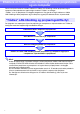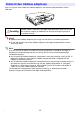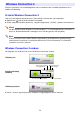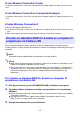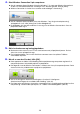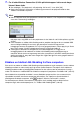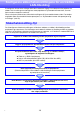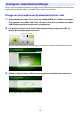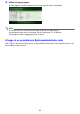User manual - M255S_WirelessGuide_Norwegian
15
Å vise Wireless Connection 3 hjelp
I et Wireless Connection 3-vindu, klikk funksjonsmeny-knappen og klikk så [Help] på menyen som
vises.
Å vise Wireless Connection 3-versjonsinformasjon
I et Wireless Connection 3-vindu, klikk funksjonsmeny-knappen og klikk så [About] på menyen som
vises.
Å lukke Wireless Connection 3
Utfør én av de følgende operasjonene.
z I et Wireless Connection 3-vindu, klikk funksjonsmeny-knappen og klikk så [Exit] på menyen som
vises.
z Klikk lukkeknappen i det øverste høyre hjørne av Wireless Connection 3-vinduet.
Denne seksjonen forklarer hvordan å bruke en av de tre standard SSIDene (casiolpj_default1,
casiolpj_default2, casiolpj_default3) for å etablere en trådløs LAN-tilkobling mellom projektoren og en
computer.
Merk
Den opprinnelige standard SSIDen for projektoren er casiolpj_default1.
Vikti
g
!
z Merk at bare computerskjermens innhold kan sendes fra din computer til projektoren via en
trådløs LAN tilkobling. Audiodata kan ikke sendes.
z Om du kjører Wireless Connection 3 under Windows Vista eller Windows 7, ikke gjør noen
operasjoner som vises i “Brukerkontokontroll”-meldingen (som programvareinstallasjon, ny
maskinvaretilkobling osv.) mens der er en trådløs tilkobling mellom computeren og
projektoren.
For å bruke en standard SSID for å koble en computer til
projektoren via trådløs LAN
1.
Skru på projektoren og vent til POWER/STANDBY-indikatoren lyser grønt.
2.
Plugg den trådløse adapteren som følger med projektoren inn i projektorens
USB-port.
z Etter at projektoren finner den trådløse adapteren, vil den automatisk projisere den trådløse
ventemodus-skjermen.
z Om projektoren ikke starter å projisere den trådløse ventemodus-skjermen, bruk
[INPUT]-tasten til å velge “USB” som inndatakilde.
3.
Skru på datamaskinen din og start Windows.
Å bruke en standard SSID for å koble en computer til
projektoren via trådløs LAN